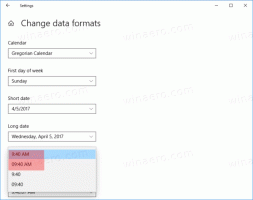Ресетујте позицију и величину прозора бележнице у оперативном систему Виндовс 10
Можете ресетовати позицију и величину прозора бележнице у оперативном систему Виндовс 10 на подразумеване вредности на примарном екрану. Нотепад је основни софтвер за уређивање који долази са Виндовс-ом од првих верзија. Апликација чува своју последњу отворену позицију и величину прозора када је затворите.
Нотепад је једна од класичних Виндовс апликација која није добила пуно ажурирања све до верзије 17661 оперативног система Виндовс 10. У недавним издањима оперативног система Виндовс 10, Нотепад може да обрађује велике текстуалне датотеке без проблема, долази са побољшањима перформанси, а такође је добио и следеће могућности.
- Подршка за завршетак Уник линија
- Претражујте помоћу Бинг-а из Нотепад-а
- Промените ниво зумирања текста/премотајте претрагу
- Индикатор за било који несачуван садржај.
Тренутно, Нотепад прима ажурирања путем Мицрософт продавница, то значи да можете деинсталирајте или инсталирајте то на захтев.
Када први пут отворите Нотепад у свом корисничком налогу, он ће се појавити скоро у центру радне површине. Апликација ће запамтити позицију на екрану и величину прозора и користиће ове вредности следећи пут када је покренете.
Овај пост ће показати како да ресетујете подразумевану отворену позицију и величину прозора за Виндовс 10 Нотепад.
Ресетујте позицију и величину прозора бележнице у оперативном систему Виндовс 10
- Затворите апликацију Нотепад ако је покренута.
- Отворите уређивач регистра.
- Идите на следећи тастер
ХКЕИ_ЦУРРЕНТ_УСЕР\СОФТВАРЕ\Мицрософт\Нотепад. - Уклоните следеће 32-битне ДВОРД вредности: иВиндовПосДКС, иВиндовПосДИ, иВиндовПосКс, иВиндовПосИ.
- Сада покрените Нотепад. Вратиће се на своју подразумевану величину и положај прозора.
Готово!
Поред тога, можете подесити да се Нотепад увек покреће на подразумеваној позицији за ваш кориснички налог тако што ћете направити групну датотеку која аутоматизује горенаведене кораке и ресетује параметре прозора за апликацију. После тога можете поставите га у директоријум Стартуп, тако да ће то радити сваки пут када покренете Виндовс 10.
Ресетујте опције прозора Нотепад при покретању
- Преузмите следећу батцх датотеку: Преузмите батцх датотеку.
- Деблокирај преузету датотеку.
- Екстрахујте
ресет_нотепад_поситион.цмддатотеку у било коју фасциклу по вашем избору. - Притисните Вин + Р на тастатури и унесите
схелл: Стартупу поље Покрени и притисните Ентер. - Преместите батцх датотеку коју сте преузели у директоријум Стартуп.
Ти си готов!
Следећи пут када покренете Виндовс 10, он ће ресетовати опције величине прозора Нотепад за ваш кориснички налог.
Белешка: схелл: Стартуп је специјална љуска команда који ће вам директно отворити директоријум Стартуп.
За референцу, ево садржаја батцх датотеке:
@ецхо офф
рег делете ХКЕИ_ЦУРРЕНТ_УСЕР\СОФТВАРЕ\Мицрософт\Нотепад /В иВиндовПосДКС /Ф
рег делете ХКЕИ_ЦУРРЕНТ_УСЕР\СОФТВАРЕ\Мицрософт\Нотепад /В иВиндовПосДИ /Ф
рег делете ХКЕИ_ЦУРРЕНТ_УСЕР\СОФТВАРЕ\Мицрософт\Нотепад /В иВиндовПосКс /Ф
рег делете ХКЕИ_ЦУРРЕНТ_УСЕР\СОФТВАРЕ\Мицрософт\Нотепад /В иВиндовПосИ /Ф
То је то.